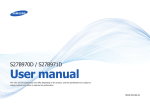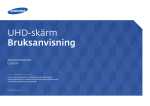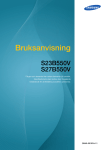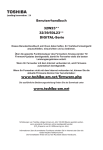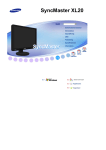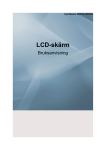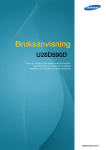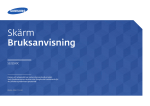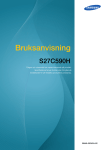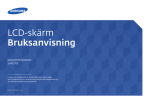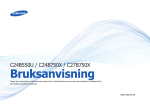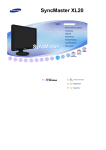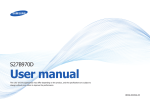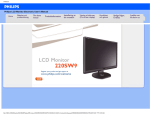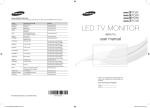Download Samsung 27" Professionell monitor med korrekt färgåtergivning Bruksanvisning
Transcript
S27B970D / S27B971D Bruksanvisning Färgen och utseendet kan variera beroende på produkt. Specifikationerna kan ändras utan föregående meddelande för att förbättra produktens prestanda. BN46-00318A-04 Innehållsförteckning Kapitel. 1 INNAN DU ANVÄNDER PRODUKTEN 5 6 6 6 7 7 8 9 12 Upphovsrätt Säkra installationsutrymmet Säkerhetsanvisningar Symboler Rengöring Elektricitet och säkerhet Installation Användning Korrekt hållning vid användning av produkten Kapitel. 3 ANVÄNDA NCEPROGRAMMET (NATURAL COLOR EXPERT) 19 19 20 20 21 21 21 Kapitel. 2 FÖRBEREDELSER 13 13 14 15 15 16 17 17 18 Kontrollera innehållet Packa upp Kontrollera delarna Delar Knappar på framsidan Vy från baksidan Sidovy Ändra produktens lutning Ändra produktens höjd 21 22 23 23 Vad menas med att kalibrera bildskärmen? Kompatibla typer av kalibrerare Vad är programmet NCE, Natural Color Expert? Installation och avinstallation av NCEprogrammet Starta NCE-programmet (Natural Color Expert) Ansluta kalibreraren Funktioner i Natural Color Expertprogrammet Layout- och menyalternativ på NCEstartskärmen Layout- och menyalternativ på skärmen Enhetlighet Översikt och funktioner på verifieringsskärmen Starta kalibreringen Kapitel. 4 ANVÄNDA MHL 28 28 29 MHL (Mobile High-Definition Link) Använda MHL Inaktivera MHL 2 Kapitel. 5 ANSLUTA OCH ANVÄNDA EN KÄLLENHET 30 30 30 31 31 33 34 34 36 Checklista innan du ansluter till källenheter Kontrollpunkter före anslutning Ansluta strömmen Ansluta och använda en dator Ansluta till en dator Installation av drivrutiner Ställa in den optimala upplösningen Ändra upplösningen med datorn. Ansluta till en video Kapitel. 6 SKÄRMINSTÄLLNING 37 37 37 37 38 38 38 38 39 39 39 39 Dynamisk kontr. Ändra inställningar för Dynamisk kontr. Ljus Konfigurera Ljus Kontrast Ställa in Kontrast Skärpa Ställa in Skärpa Svarstid Ställa in Svarstid HDMI svart Ställa in HDMI svart Kapitel. 7 ANGE TONINSTÄLLNINGAR 40 40 41 41 41 41 42 42 42 42 43 43 Färgläge Ställa in Färgläge Röd Ställa in Röd Grön Ställa in Grön Blå Ställa in Blå Color Temp. Ställa in Color Temp. Gamma Ställa in Gamma Kapitel. 8 ÄNDRA STORLEK PÅ ELLER FLYTTA SKÄRMEN 44 44 45 45 45 45 46 46 46 46 Bildstorlek Ställa in Bildstorlek H-position Ställa in H-position V-position Ställa in V-position Meny H-position Ställa in Meny H-position Meny V-position Ställa in Meny V-position Kapitel. 9 INSTÄLLNINGAR OCH ÅTERSTÄLLNING 47 47 47 47 48 48 48 48 49 49 49 49 50 50 50 50 51 51 51 51 Eco-spar Ställa in Eco-spar Menytransparens Ställa in Menytransparens Språk Ställa in Språk PC/AV-läge Ställa in PC/AV-läge Autokälla Ställa in Autokälla Visa tid Ställa in Visa tid Knappupprepn.tid Ställa in Knappupprepn.tid Off Timer på/av Ställa in Off Timer på/av Inst. Off Timer Ställa in Inst. Off Timer Återställ Återställ standardinställningarna (Återställ) 3 Kapitel. 10 INFORMATION MENY OCH ANNAT 52 52 52 53 54 INFORMATION Visa information (INFORMATION) Ställa in Färgläge när inledningsskärmen visas Ställa in Volym när inledningsskärmen visas Ställa in Ljus och Kontrast på startskärmen Kapitel. 13 SPECIFIKATIONER 59 60 60 Kapitel. 14 APPENDIX 62 66 Kapitel. 11 INSTALLERA PROGRAMMET 55 55 55 MultiScreen Installera programmet Ta bort programmet Kapitel. 12 FELSÖKNINGSGUIDE 56 56 56 56 58 Allmänt Energisparfunktion Förinställda tidslägen 67 67 67 67 67 67 68 68 68 68 68 Kontakta Samsung Ansvar för betalservice (kostnad för kunder) Korrekt avfallshantering Terminologi Skärmmeny Gamma Gråskala Uppdateringsfrekvens Horisontell frekvens Vertikal frekvens Upplösning Plug & Play MHL (Mobile High-Definition Link) Innan du kontaktar Samsungs kundtjänst Testa produkten Kontrollera upplösning och frekvens Kontrollera följande. Frågor och svar 4 Kapitel. 1 Innan du använder produkten Upphovsrätt Innehållet i den här handboken kan komma att ändras utan förvarning i avsikt att förbättra kvaliteten. © 2012 Samsung Electronics Samsung Electronics innehar upphovsrätten för den här handboken. Användning eller reproduktion av den här handboken, delvis eller i sin helhet, utan tillstånd från Samsung Electronics är förbjudet. Microsoft® och Windows är registrerade varumärken som tillhör Microsoft Corporation. VESA, DPM och DDC är registrerade varumärken som tillhör Video Electronics Standards Association. Övriga varumärken tillhör respektive ägare. • En administrationsavgift kan tillkomma om ◦◦ (a) en tekniker tillkallas och det inte finns något fel på produkten. (om du inte har läst den här användarhandboken). ◦◦ (b) du tar med produkten till ett reparationscenter och det inte finns något fel på produkten. (om du inte har läst den här användarhandboken). • Beloppet på en sådan administrationsavgift informeras före arbetet sker eller hembesöket görs. 5 Innan du använder produkten Säkra installationsutrymmet Säkerhetsanvisningar Se till att det finns plats runt produkten för ventilation. En invändig temperaturökning kan orsaka brand och skada på produkten. Se till att det finns så mycket utrymme som visas nedan eller mer när du installerar produkten. Utseendet kan variera beroende på produkt. Akta! Öppna inte luckan. Du kan få en elektrisk stöt. Komponenterna på insidan av produkten får inte repareras av hemanvändare. Låt en tekniker sköta reparationen. Symboler 10 cm 10 cm 10 cm Varning! 10 cm Akta! En allvarlig eller dödlig skada kan uppstå om anvisningarna inte följs. Personskada eller skador på föremål kan uppstå om anvisningarna inte följs. Åtgärder markerade med den här symbolen är förbjudna. 10 cm Anvisningar markerade med den här symbolen måste följas. Förvaring Högglansmodeller kan få vita fläckar på ytan om en luftfuktare med ultraljud används i närheten. Kontakta Samsungs kundtjänst om insidan av produkten behöver rengöras (en serviceavgift tillkommer). 6 Innan du använder produkten Rengöring Elektricitet och säkerhet Följande bilder är endast med som referens. Den verkliga situationen kan skilja sig från vad som visas i bilderna. Följande bilder är endast med som referens. Den verkliga situationen kan skilja sig från vad som visas i bilderna. Var försiktig när du rengör skärmen och höljet eftersom avancerade LCD-skärmar lätt repas. Varning! Gör följande vid rengöring. Använd inte en skadad strömsladd eller stickkontakt, eller ett eluttag som sitter löst. 1. Slå av produkten. -- Stötar eller brand kan uppstå. 2. Ta bort strömsladden från produkten. OBS! Anslut inte flera produkter till samma eluttag. Håll i kontakten på strömsladden och rör inte sladden med blöta händer. -- I annat fall kan eluttaget orsaka brand. Stötar kan annars uppstå. 3. Torka av produkten med en ren, mjuk och torr trasa. -- Använd inte rengöringsmedel som innehåller alkohol, lösningsmedel eller ytaktiva ämnen. ! Ta inte i kontakten med våta händer. Stötar kan annars uppstå. -- Spruta inte vatten eller rengöringsmedel direkt på produkten. 4. Rengör utsidan av produkten med en fuktig, väl urvriden trasa. Sätt i elkontakten ordentligt så att den inte sitter löst. -- En osäker anslutning kan orsaka brand. ! 5. När du har rengjort produkten ansluter du strömsladden igen. Se till att ansluta strömsladden till ett jordat eluttag. (endast typ 1-isolerade enheter). 6. Sätt på produkten och använd den. ! -- Stötar eller skada kan uppstå. 7 Innan du använder produkten Böj eller dra inte kraftigt i strömsladden. Placera heller inga tunga föremål på strömsladden. Installation Följande bilder är endast med som referens. Den verkliga situationen kan skilja sig från vad som visas i bilderna. -- En skadad sladd kan orsaka brand eller stötar. Placera inte strömsladden eller produkten i närheten av värmekällor. -- Brand eller stötar kan uppstå. Varning! Placera inte ljus, insektsspray eller cigaretter på produkten. Placera inte produkten nära värmekällor. Ta bort damm från stickkontakterna på strömsladden eller eluttaget med en torr trasa. -- Brand kan uppstå. -- Brand kan uppstå. ! Placera inte produkten i dåligt ventilerade utrymmen som bokhyllor eller garderober. Akta! -- En ökad inre temperatur kan orsaka brand. Koppla inte från strömsladden när produkten används. Håll plastförpackningen utom räckhåll för barn. -- Produkten kan skadas av en elstöt. -- Barnen kan kvävas. ! Använd endast den strömsladd som tillhandahålls av Samsung och som följde med produkten. Använd inte strömsladden till andra produkter. Placera inte produkten på ett ostadigt eller vibrerande underlag (instabil hylla, lutande ytor med mera). -- Brand eller stötar kan uppstå. -- Produkten kan falla och skadas och/eller orsaka skada. ! -- Om produkten används i en miljö med kraftiga vibrationer kan produkten skadas eller börja brinna. Se till att eluttaget som strömsladden är anslutet till inte är övertäckt. Installera inte produkten i ett fordon eller på en plats utsatt för damm, fukt (droppande vatten osv.), olja eller rök. -- Om det uppstår något problem med produkten drar du ur strömsladden och stänger av strömmen till produkten. ! -- Brand eller stötar kan uppstå. Håll i stickkontakten när du kopplar från strömsladden från eluttaget. ! -- Brand eller stötar kan uppstå. ! 8 Innan du använder produkten Utsätt inte produkten för direkt solljus, värme eller heta föremål som t.ex. en Ställ ner produkten försiktigt. spis. -- Produkten kan skadas eller orsaka personskador. Produktens livstid kan förkortas eller brand uppstå. ! Placera inte produkten inom räckhåll för småbarn. Produkten kan falla och skada barn. SAMSUNG ! Om produkten installeras på ett ovanligt ställe (en plats utsatt för större mängder finpartiklar, kemiska ämnen eller extrema temperaturer, eller på en flygplats eller tågstation där produkten är igång under längre tidsperioder) kan det resultera i en kraftig försämring av produktens prestanda. -- Kontakta Samsungs kundtjänst om du vill installera produkten på ett sådant ställe. Matolja, exempelvis sojabönsolja, kan skada eller deformera produkten. Installera inte produkten i kök eller i närheten av en köksbänk. Användning Akta! Följande bilder är endast med som referens. Den verkliga situationen kan skilja sig från vad som visas i bilderna. Tappa inte produkten när du flyttar den. -- Produkten kan skadas eller orsaka personskador. Varning! ! Ström med hög spänning går genom produkten. Ta aldrig själv isär, reparera eller ändra produkten. Ställ inte ner produkten med framsidan nedåt. -- Brand eller stötar kan uppstå. -- Skärmen kan skadas. -- Kontakta Samsungs kundtjänst för reparation. Innan du flyttar produkten stänger du av strömmen med strömbrytaren och kopplar från strömsladden och alla andra anslutna kablar. När du placerar produkten på ett skåp eller en hylla måste du se till att den nedre, främre kanten av produkten inte skjuter ut. -- Produkten kan falla och gå sönder eller orsaka personskador. -- En skadad sladd kan orsaka brand eller stötar. ! -- Placera endast produkten på skåp eller hyllor som har rätt storlek. Om produkten låter konstigt, luktar bränt eller rök ska du omedelbart ta bort strömsladden och kontakta Samsungs kundtjänst. -- Stötar eller brand kan uppstå. ! 9 Innan du använder produkten Låt inte barn klänga eller klättra på produkten. Lyft eller flytta inte produkten genom att dra i strömsladden eller någon kabel. -- Barnen kan skadas allvarligt. -- Produkten kan gå sönder och stötar eller brand kan uppstå om en kabel skadas. Om du tappar produkten eller om ytterhöljet skadas stänger du av strömmen med strömbrytaren och kopplar från strömsladden. Kontakta sedan Samsungs kundtjänst. -- Fortsatt användning kan orsaka brand eller stötar. Använd inte och placera inte eldfarliga sprayer eller lättantändliga ämnen nära produkten. -- En explosion eller brand kan uppstå. ! Lämna inte tunga föremål eller föremål som barn gillar (leksaker, godis osv.) på produkten. Se till att ventilationsspringorna inte blockeras av dukar eller gardiner. -- En ökad inre temperatur kan orsaka brand. -- Produkten eller tunga föremål kan falla när barn försöker nå leksakerna eller godiset och orsaka allvarliga skador. Under åskväder bör du stänga av strömmen och dra ur strömsladden. -- Brand eller stötar kan uppstå. ! Tappa inte föremål på produkten och utsätt inte produkten för kraftiga smällar. -- Brand eller stötar kan uppstå. ! Flytta inte produkten genom att dra i strömsladden eller någon annan sladd. -- Produkten kan gå sönder och stötar eller brand kan uppstå om en kabel skadas. 100 Infoga inte metallföremål (mynt, hårspännen, säkerhetsnålar osv.) eller brännbara föremål (papper tändstickor osv.) i produkten (i ventilationsspringor, in-/utmatningsportar osv.). -- Stäng alltid av produkten och koppla från strömsladden om vatten eller något annat ämne hamnar i produkten. Kontakta sedan Samsungs kundtjänst. -- Produkten kan annars gå sönder och stötar eller brand kan uppstå. Placera inte föremål som innehåller vätska (vaser, krukor, flaskor osv.) eller metallföremål på produkten. -- Stäng alltid av produkten och koppla från strömsladden om vatten eller något annat ämne hamnar i produkten. Kontakta sedan Samsungs kundtjänst. -- Produkten kan annars gå sönder och stötar eller brand kan uppstå. Om en gasläcka inträffar ska du inte röra produkten eller stickkontakten. Ventilera också lokalen omedelbart. -- Gnistor kan orsaka en explosion eller brand. ! GAS 10 Innan du använder produkten Akta! Lämna inte likströmsadaptern i närheten av någon värmekälla. -- Annars kan brand uppstå. Om du låter skärmen stå med stillbild under en längre tid kan det orsaka inbrända bilder och defekta pixlar. -- Om du inte tänker använda produkten under en längre tid aktiverar du strömsparläget eller en skärmsläckare. ! -_! Koppla från strömsladden från eluttaget om du inte tänker använda produkten under en längre tid (till exempel under semestern). Se till att ventilationen är god runt likströmsadaptern. ! -- Ansamlat damm kan i kombination med värme orsaka brand, elstötar eller elläckage. Använd produkten med den rekommenderade upplösningen och frekvensen. Om du sitter för nära skärmen under en längre tid kan synen försämras. ! -- Synen kan försämras. Håll inte produkten upp-och-ned och flytta den inte genom att hålla i foten. ! -- Produkten kan falla och gå sönder eller orsaka personskador. Placera inte likströmsadaptrar tillsammans. -- Annars kan brand uppstå. Använd inte luftfuktare eller spisar i närheten av produkten. -- Brand eller stötar kan uppstå. Ta bort plastförpackningen från likströmsadaptern innan du använder den. -- Annars kan brand uppstå. Vila ögonen i mer än fem minuter för varje timme du använder produkten. -- Risken för trötta ögon minskar. Utsätt inte likströmsenheten för vatten. ! -- Stötar eller brand kan uppstå. -- Undvik att använda produkten utomhus där den kan utsättas för regn eller snö. Rör inte vid skärmen när produkten varit påslagen under en längre tid då den kan vara mycket varm. -- Se till att likströmsadaptern inte blir våt när golvet torkas med vatten. 11 Innan du använder produkten Förvara små tillbehör utom räckhåll för barn. ! Placera inte tunga föremål på produkten. -- Produkten kan skadas eller orsaka personskador. Korrekt hållning vid användning av produkten Använd produkten med korrekt hållning enligt följande: • Sitt med rak rygg. • Ögonen ska vara på 45 till 50 cm avstånd från skärmen och du ska titta ner något på skärmen. Ögonen ska vara rakt framför skärmen. • Justera vinkeln så att ljus inte reflekteras i skärmen. • Håll underarmarna raka i förhållande till överarmarna och i nivå med handryggen. • Armbågarna ska hålla ungefär 90 graders vinkel. • Justera höjden på produkten så att knäna är böjda 90 grader eller mer, hälarna är placerade mot golvet och armarna hålls lägre än hjärtat. 12 Kapitel. 2 Förberedelser Kontrollera innehållet 2. Ta bort plasten från produkten. Packa upp Utseendet hos de faktiska produkten kan skilja sig från bilderna som visas. 1. Öppna förpackningen. Var försiktig så att du inte skadar produkten om du öppnar förpackningen med ett vasst föremål. 3. Kontrollera produkten och ta bort skumplasten och plastpåsen. OBS! • Utseendet hos de faktiska produkten kan skilja sig från den visade bilden. • Den här bilden är endast i beskrivande syfte. 4. Förvara kartongen på en torr plats så att den kan användas när du flyttar på produkten i framtiden. 13 Förberedelser Kontrollera delarna Delar som säljs separat OBS! Kontrakta leverantören där du köpte produkten om några delar saknas. Följande delar kan köpas hos närmaste återförsäljare. Utseendet hos de faktiska delarna kan variera från bilden som visas. Komponenter OBS! HDMI-DVI-kabel HDMI-kabel Komponenterna kan variera på olika platser. Snabbstartguide Garantikort (Ej tillgänglig på alla platser) Natural Color Expert Data Sheet Bruksanvisning Rengöringstrasa DP-kabel Strömkabel DC-strömadapter USB 2.0-kabel HDMI-MHL-kabel Dual-link DVI-kabel 14 Förberedelser Delar Ikoner Beskrivning Slå på eller av strömmen. Strömlampan lyser när produkten fungerar normalt. Knappar på framsidan OBS! • Mer information om energisparfunktionen finns i “Energisparfunktion” i produktspecifikationerna. Färg och form på delarna kan variera från det som visas på bilden. Specifikationerna kan ändras utan föregående meddelande för att höja prestandan. • Du kan minska strömförbrukningen genom att dra ur strömsladden om du inte tänker använda produkten under en längre tid. Det här är en tryckkänslig knapp. Tryck lätt på knappen med ett finger. Den här knappen kan användas för att visa/stänga skärmmenyn. Den kan också användas för att gå tillbaka till föregående meny. Den här produkten innehåller ett strömkretskort som gör att stativet genererar värme. Värmen innebär inte att produkten är defekt. Om du vill låsa menyreglaget håller du ned knappen [m] i 10 sekunder. m Om du vill låsa upp reglaget håller du ned knappen [m] i över 10 sekunder. OBS! Om OSD-kontrollen är låst • kan Ljus, Kontrast, Bildstorlek ställas in och INFORMATION kan visas. Gå nedåt till ett annat menyalternativ eller justera en inställning när skärmmenyn visas. Ställ in Färgläge med knapparna [ ] när ingen skärmmeny visas. OBS! • Mer information om Färgläge finns under “Ställa in Färgläge” i avsnittet “Ange toninställningar”. Bekräfta ett menyval. Om du trycker på knappen [ ] när ingen skärmmeny visas, kan du ändra ingångskälla (DVI, HDMI/MHL, DisplayPort). OBS! A Högtalare Ett meddelande som visar den aktuella ingångskällan visas längst upp till vänster på skärmen varje gång du slår på strömmen eller trycker på [ ] för att byta ingångskälla. 15 Förberedelser Ikoner Vy från baksidan Beskrivning Gå uppåt till ett annat menyalternativ eller justera en inställning när skärmmenyn visas. När ingen skärmmeny visas kan du använda knapparna [ reglera Volym, Ljus och Kontrast. Färg och form på delarna kan variera från det som visas på bilden. Specifikationerna kan ändras utan föregående meddelande för att höja prestandan. ] för att OBS! • Volym kan regleras om ingångskällan är DisplayPort eller HDMI. • Ljus och Kontrast kan regleras om ingångskällan är DVI. • Mer information om Volym, Ljus och Kontrast finns i avsnittet “INFORMATION Meny och annat” under “Ställa in Volym när inledningsskärmen visas” eller “Ställa in Ljus och Kontrast när inledningsskärmen visas”. Portar Om portar Anslut till en dator med en USB-kabel. OBS! Porten kan endast användas för anslutning av en dator. För anslutning av en dator via en DP-kabel Ansluter till en dator via en DVI-kabel. Anslut till en dator eller källenhet med en HDMI-kabel. Anslut till en källenhet som har stöd för funktionen MHL med HDMIMHL-kabeln. Anslut till en likströmsadapter. 16 Förberedelser Sidovy Ändra produktens lutning Färg och form på delarna kan variera från det som visas på bilden. Specifikationerna kan ändras utan föregående meddelande för att höja prestandan. Färg och form på delarna kan variera från det som visas på bilden. Specifikationerna kan ändras utan föregående meddelande för att höja prestandan. 0.5° ~ -2° 0° ~ 15° BSU BSU BSU BSU • Du kan ändra produktens lutning. • Undvik att skada produkten när du justerar lutningen genom att trycka eller dra den övre delen av produkten mot mitten medan du håller i stativets övre del. USB USB Portar USB USB Om portar Anslut till en källenhet med en USB-kabel. OBS! Källenheter kan laddas med de här USB-portarna. 17 Förberedelser Ändra produktens höjd Färg och form på delarna kan variera från det som visas på bilden. Specifikationerna kan ändras utan föregående meddelande för att höja prestandan. BSU BSU BSU BSU BSU BSU • Du kan ställa in produktens höjd. • Undvik att skada produkten genom att hålla i mitten på produktens högra och vänstra sida när du ställer in lutningen. 18 Kapitel. 3 Använda NCE-programmet (Natural Color Expert) Ange skärminställningar som ljusstyrka och färgton. Vad menas med att kalibrera bildskärmen? De flesta digitala bilder hanteras på skärmen. Skärmen är därför ett mycket viktigt verktyg för fotografer och designers. Att kalibrera en bildskärm innebär att ställa in vissa värden så att rätt färger visas. Den här produkten har genomgått en kalibrering med färgmätningsutrustning i fabriken före leverans. För att få optimal bildkvalitet efter kalibrering bör du välja läget Standard eller sRGB på bildskärmen. Kalibrerare som stöds I1 Pro i1Display Pro xrite xrite Windows Vista 32 och 64 ColorMunki Design CA-210/CA-310 Spyder 4 xrite KONICA MINOLTA datacolor Windows Vista 32 och 64 Windows Vista 32 och 64 Windows Vista 32 och 64 Windows Vista 32 och 64 Windows 7 32 och 64 Windows 7 32 och 64 Windows 7 32 och 64 Windows 7 32 och 64 Windows 7 32 och 64 Windows 8 32 och 64 Windows 8 32 och 64 Windows 8 32 och 64 Windows 8 32 och 64 Windows 8 32 och 64 Operativsystem som stöds Mac OS X 10.6 Snow Leopard Mac OS X 10.6 Snow Leopard Mac OS X 10.6 Snow Leopard Mac OS X 10.6 Snow Leopard (Mac) Mac OS X 10.7 Lion Mac OS X 10.7 Lion Mac OS X 10.7 Lion Mac OS X 10.7 Lion Tillverkare Operativsystem som stöds (Windows) ColorMunki Photo 19 Använda NCE-programmet (Natural Color Expert) Vad är programmet NCE, Natural Color Expert? Installation och avinstallation av NCEprogrammet Installation Natural Color Expert-programmet (hädanefter kallat “NCE”) har utvecklats av Samsung Electronics för att visa optimerade färger som anpassats av användarna. OBS! • Produkten har stöd för bildskärmskalibrering via den interna NCE-funktionen och det medföljande NCEprogrammet. (en kalibrerare inhandlas separat). • Standardkalibreringsinställningarna som uppmätts på fabriken kan återställas när produkten har kalibrerats med NCE-programvaran. Tänk på att standardkalibreringsinställningarna som uppmätts på fabriken kan variera beroende på panelegenskaperna. Panelegenskaperna kan ändras beroende på driftstid. 1. Sätt i program-CD:n i CD-ROM-spelaren. 2. Klicka på Natural Color Expert v3-installationsprogrammet. OBS! Om programinstallationsfönstret inte visas på huvudskärmen går du till cd-rommappen Manual NCE. Installera sedan med Natural Color Expert v3-körningsfilen. → → AutoPlay → 3. Om skärmen Natural Color Expert v3 InstallShield Wizard visas, klickar du på Nästaoch sedan på Install. 4. Installationsförloppet visas. 5. Klicka på Slutför på skärmen InstallShield Wizard Complete. 6. Genvägsikonen för Natural Color Expert v3 skapas på skrivbordet efter installationen. OBS! • Körningsikonen för Natural Color Expert v3 kanske inte visas beroende på datorsystemet eller produktspecifikationerna. • Tryck på F5 (Uppdatera) på tangentbordet om körningsikonen inte visas. Avinstallation 1. Gå till Inställningar → Kontrollpanelen på Start-menyn och dubbelklicka på Lägg till eller ta bort program. 2. Välj Natural Color Expert v3 från listan och klicka på Ändra/Ta bort. OBS! Natural Color Expert v3-installationen kan påverkas av inställningar för grafikkort, moderkort och nätverk. 20 Använda NCE-programmet (Natural Color Expert) Starta NCE-programmet (Natural Color Expert) Funktioner i Natural Color Expertprogrammet Ansluta kalibreraren Layout- och menyalternativ på NCEstartskärmen 1. Anslut PC IN-porten på produkten till en USB-port på datorn med USB-kabeln. Välj “Profillista” om du vill visa information om en profil. Välj Start-knappen om du vill kalibrera. 2. Anslut kalibreraren till en USB-port på produkten. OBS! 1 Installera den medföljande drivrutinen (som vanligtvis tillhandahålls med ett kalibreringsprogram) innan du ansluter kalibreraren. 5 3 (PC IN) 4 USB 2 1 USB Om “Profillista” inte innehåller någon profil väljer du “Default” och startar sedan USB 2 kalibreringen. Om “Profillista” innehåller profiler väljer du en profil för att redigera eller kalibrera den. 3. Den anslutna kalibreraren visas automatiskt på skärmen Välj en kalibrator. OBS! Välj en flik för att utföra önskade funktioner. 3 Välj en profil för att förhandsgranska skärmen. Se till att “Profillista” innehåller profiler. Om fler än en kalibrerare är ansluten markerar du den du vill använda på skärmen Välj en kalibrator. Klicka sedan på Nästa. 21 Använda NCE-programmet (Natural Color Expert) Välj Mer för att redigera en profil som följer. • Byt namn: Ändra ett profilnamn. 4 • Ta bort: Ta bort profilen som du har valt. • Ta bort alla: Ta bort alla profiler i listan över profiler. Layout- och menyalternativ på skärmen Enhetlighet Gör en kalibrering för Enhetlighet för att optimera skärmenhetligheten för-bildskärmen. • Exportera: Spara profilen som du har valt på en annan plats. • Importera: Importera en profil från en annan plats. 5 Konfigurera systeminställningarna. 1 2 3 1 Ange antalet block som ska visas per skärm under Enhetlighet-kalibreringen. Ett större antal block ger en mindre exakt enhetlighetskalibrering. Välj Endast luminans om du bara vill kalibrera ljusstyrkan. Välj Luminans och 2 färg om du vill kalibrera både ljusstyrka och färg. Om både Luminans och färg aktiveras ökar även enhetligheten för färgtemperaturen efter kalibreringen. 3 Ange färgtemperatur när du utför kalibreringen. Du får en mer exakt färgtemperatur om du kalibrerar Enhetlighet innan du kalibrerar färgen. 22 Använda NCE-programmet (Natural Color Expert) Översikt och funktioner på verifieringsskärmen Starta kalibreringen På den här skärmen kan du verifiera skillnaden mellan bildkvaliteten på aktuell skärm och målvärdet. (endast i kalibreringsläget) Om “Profillista” innehåller profiler väljer du en profil för att redigera eller kalibrera den. Om “Profillista” inte innehåller någon profil väljer du “Default” och startar sedan kalibreringen. Gå till ”Hemskärmen – Systeminställningar – Profilläge”. Grundläget 1. Välj Default eller en profil från “Profillista.” Tryck sedan på knappen Start. 1 2 1 2 Utför färgverifiering för skärmen som visas för tillfället jämfört med profiler (endast i kalibreringsläget). Utför Enhetlighetsverifiering för skärmen som visas för tillfället (endast i kalibreringsläget). 23 Använda NCE-programmet (Natural Color Expert) 2. Ange färgomfång. 3. Konfigurera Ljus. Ljusstyrkans nivå efter kalibreringen kan bero på färgtemperaturen. 4. Konfigurera inställningen för Svärta. Om du inte ställer in svärtan genom att dra i skjutreglaget, används minimal ljusstyrka automatiskt. 5. Ställ in färgtemperaturen för Vitpunkt (intervall: 4 000 K–10 000 K). Om du vill använda standardljusstyrka klickar du på knappen Standard. 24 Använda NCE-programmet (Natural Color Expert) 6. Ställ in R/G/B gamma-inställningar. Om du konfigurerar referenstabellen används gammakurvan för sRGB. 7. Starta kalibreringen. • Om du väljer Linjär grå ändras DeltaE (färgskillnaden) för gråskalan till mindre än 1 efter kalibreringen. • Fäst kalibreraren på den markerade punkten på skärmen och klicka sedan på Nästa. • Om du väljer Djup svärta blir den svarta luminansen mörkare än Linjär grå efter kalibreringen. Den minimala ljusstyrkan varierar beroende på inställningarna för “Svärta”. • Markera den anslutna kalibreraren och klicka sedan på Nästa. OBS! • Ställ in skärmsläckartimern på minst 30 minuter innan du påbörjar mätningen. • Kalibreringen utförs i helskärmsläge. Om du vill avbryta en pågående kalibrering trycker du på ESCtangenten. 25 Använda NCE-programmet (Natural Color Expert) 8. Efter kalibreringen kan du jämföra skärmarna före och efter kalibreringen med knapparna Efter / Före Avancerat 1. Inställningarna för att kalibrera kan konfigureras från en sida. Klicka på Spara om du vill att kalibreringsresultaten ska sparas i Kalibrerad på bildskärmen. 26 Använda NCE-programmet (Natural Color Expert) 2. Starta kalibreringen. • Markera den anslutna kalibreraren och klicka sedan på Nästa. • Fäst kalibreraren på den markerade punkten på skärmen och klicka sedan på Nästa. 3. Efter kalibreringen kan du jämföra skärmarna före och efter kalibreringen med knapparna Efter / Före Klicka på Spara om du vill att kalibreringsresultaten ska sparas i Kalibrerad på bildskärmen. OBS! • Ställ in skärmsläckartimern på minst 30 minuter innan du påbörjar mätningen. • Kalibreringen utförs i helskärmsläge. Om du vill avbryta en pågående kalibrering trycker du på ESCtangenten. 27 Kapitel. 4 Använda MHL MHL (Mobile High-Definition Link) Använda MHL Anslut en mobil enhet som har stöd för MHL till produkten och visa videor och foton (sparade på enheten) på produktens skärm. MHL HDMI IN (MHL) 1. Anslut HDMI IN(MHL)-porten på produkten till Micro USB-porten på mobilenheten med mobilsladden. OBS! • För att använda MHL-funktionen måste du ha en MHL-certifierad mobil enhet. Du kan kontrollera om din mobila enhet är MHL-certifierad på tillverkarens webbplats. Det finns en lista över MHL-certifierade enheter på den officiella MHL-webbplatsen (http://www.mhlconsortium.org/). • För att MHL-funktionen ska kunna användas måste den senaste programvaruversionen vara installerad på den mobila enheten. • MHL-funktionen är inte tillgänglig på alla mobilenheter beroende på enhetens prestanda eller funktioner. • Eftersom produktens display är större än på mobilenheter kan bildkvaliteten bli något försämrad. • Den här produkten är officiellt MHL-certifierad. Om du skulle få problem med en anslutning till en mobil enhet kontaktar du mobilenhetens tillverkare. • Bildkvaliteten kan vara något sämre när innehåll (som importerats från mobilenheten) med låg upplösning visas på produkten. 2. Anslut DC-strömadaptern till produkten och ett vägguttag. 3. När strömmen har slagits på identifieras och ändras ingångskällan automatiskt. * Om ingångskällan inte är inställd på HDMI/MHL trycker du på knappen [ ändra ingångskälla. ] för att * Om skärmen är tom i HDMI/MHL-läge stänger du av produkten och sätter sedan på den igen. OBS! Mobila enheter bör köpas separat. 28 Använda MHL 4. Om följande meddelande visas är MHL-läget aktiverat. Efter ungefär 3 sekunder visas MHLskärmen. Inaktivera MHL När en kabel kopplas från eller mobilenheten stängs av HDMI/MHL MHL MHL Efter 3 sek [MHL] MHL är aktiverat. Om HDMI-MHL frånkopplas eller mobilenheten stängs av när MHL är aktivt, inaktiveras MHLfunktionen. OBS! Om mobilsladden frånkopplas är HDMI/MHL-läget fortfarande aktiverat. OBS! Den angivna tiden ”Efter 3 sek” kan variera beroende på mobilenhet. När mobilenheten är i strömsparläge Om mobilenheten är i energisparläge inaktiverar du det läget. MHL-skärmen visas då som den ska. Om mobilenheten inte är ansluten eller inte har stöd för MHL Om MHL-läget inte aktiveras bör du kontrollera anslutningen till mobilenheten. Om MHL-läget inte aktiveras bör du kontrollera att mobilenheten har stöd för MHL. Om MHL-läget inte aktiveras trots att mobilenheten har stöd för MHL, bör du uppdatera den inbyggda programvaran på enheten. 29 Kapitel. 5 Ansluta och använda en källenhet Checklista innan du ansluter till källenheter Kontrollpunkter före anslutning Kontrollera följande innan du ansluter den här produkten med andra enheter. Anslut inte strömkabeln förrän alla anslutningar är slutförda. Om du ansluter strömkabeln under inkoppling kan det skada produkten. Du kan ansluta en videokamera, ljudspelare eller dvd-spelare till produkten. (Tänk på att optimala prestanda uppnås när upplösningen på källenheten är Full HD 1080p.) Se efter vilka tillgängliga portar som finns på baksidan av produkten. Följ anvisningarna i källenhetens användarhandbok när du ansluter den till produkten. Antal portar och deras plats kan variera beroende på källenheten. Ansluta strömmen DC 14V 1. Anslut strömkabeln till DC-strömadaptern. Sedan ansluter du adaptern till produkten. 30 Ansluta och använda en källenhet Ansluta och använda en dator Ansluta med en HDMI-kabel (digital) Ansluta till en dator Välj en anslutningsmetod som passar för din dator. Anslutningsdelarna kan variera med olika produkter. Anslutning med en HDMI-DVI-kabel HDMI IN (MHL) HDMI OUT 1. Anslut HDMI-kabeln till HDMI IN(MHL)-porten på baksidan på produkten och HDMIporten på datorn. 2. Anslut DC-strömadaptern till produkten och ett vägguttag. Slå sedan på strömknappen på datorn. 3. Ändra ingångskällan till HDMI/MHL genom att trycka på [ HDMI IN (MHL) DVI OUT ] på produkten. OBS! • Öppna menyn INST. & ÅTERST.. Ställ in PC/AV-läge på PC. 1. Anslut HDMI-DVI-kabeln till HDMI IN(MHL)-porten på baksidan på produkten och DVIporten på datorn. 2. Anslut DC-strömadaptern till produkten och ett vägguttag. Slå sedan på strömknappen på datorn. 3. Ändra ingångskällan till HDMI/MHL genom att trycka på [ ] på produkten. OBS! • Öppna menyn INST. & ÅTERST.. Ställ in PC/AV-läge på PC. • Ljud är inte tillgängligt om källenheten är ansluten med en HDMI-DVI-kabel. 31 Ansluta och använda en källenhet Anslutning med en dual-link DVI-kabel (digital typ) DVI IN Anslutning med DP-kabel DVI OUT DP IN DP OUT 1. Anslut DVI-kabeln till DVI IN-porten på baksidan på produkten och DVI-porten på datorn. 1. Anslut DP-kabeln till DP IN-porten på baksidan på produkten och DP-porten på datorn. 2. Anslut DC-strömadaptern till produkten och ett vägguttag. Slå sedan på strömknappen på datorn. 2. Anslut DC-strömadaptern till produkten och ett vägguttag. Slå sedan på strömknappen på datorn. 3. Ändra ingångskällan till DVI genom att trycka på [ 3. Ändra inmatningskällan till DisplayPort genom att trycka på [ ] på produkten. OBS! • Öppna menyn INST. & ÅTERST.. Ställ in PC/AV-läge på PC. ]. OBS! • Öppna menyn INST. & ÅTERST.. Ställ in PC/AV-läge på PC. • Ljudet är inte tillgängligt om datorn och produkten är anslutna via DVI-porten. 32 Ansluta och använda en källenhet Ansluta produkten till en dator som en USB-hubb OBS! Installation av drivrutiner OBS! Produkten kan fungera som en hubb genom att den ansluts till en dator via en USB-kabel. Du kan ansluta en källenhet direkt till produkten och styra enheten från produkten, utan att behöva ansluta enheten till datorn. • Du kan ställa in optimal upplösning och frekvens för den här produkten genom att installera överensstämmande drivrutiner för den här produkten. 1. Anslut USB-kabeln till PC IN på baksidan av produkten och till USB på datorn. • Om den fil som följer med inte fungerar går du till Samsung Electronics hemsida (http://www.samsung. com) och hämtar filen. 2. När produkten används som en hubb kan du ansluta och använda olika källenheter med produkten samtidigt. • Det går inte att ansluta flera källenheter till en dator samtidigt eftersom datorn har ett begränsat antal in- och utmatningsportar. Med HUB-funktionen på produkten kan du arbeta effektivare genom att ansluta flera källenheter till USB-portarna på produkten samtidigt, utan att ansluta dem till någon dator. • En installationsdrivrutin finns med på den CD som medföljer produkten. 1. Sätt i den medföljande CD-skivan med bruksanvisningen i CD-ROM-enheten. 2. Klicka på “Windows Driver”. 3. Följ instruktionerna som ges på skärmen för att fortsätta med installationen. 4. Välj produktens modell i listan över modeller. • Om många källenheter är anslutna till datorn kan det se rörigt ut med alla kablar runt datorn. Anslut dem i stället direkt till produkten. (PC IN) USB 5. Gå till skärmegenskaper och kontrollera att upplösning och uppdateringsfrekvens är rätt. Se bruksanvisningen för Windows operativsystem för mer information. USB USB OBS! • En extern hårddisk för lagring kräver en extern strömkälla. Se till att ansluta den till ett eluttag. 33 Ansluta och använda en källenhet Ställa in den optimala upplösningen Ändra upplösningen med datorn. Ett informationsmeddelande om optimal upplösning visas första gången du slår på produkten när du köpt den. Välj språk och ändra upplösningen till det optimala värdet. OBS! Justera upplösning och uppdateringshastighet på kontrollpanelen på datorn för att få optimal bildkvalitet. Bildkvaliteten på TFT-LCD-skärmar kan försämras om du inte väljer optimal upplösning. Ändra upplösning på Windows XP Den optimala upplösningen för den här skärmen är: Gå till Kontrollpanelen → Bildskärm → Inställningar och ändra upplösningen. 2560 x 1440 60Hz Använd inställningarna ovan för att ställa in upplösningen för datorn. Svenska Avsluta Flytta 1. Ändra till det språk du vill använda genom att trycka på [ Öppna ], [ ] och sedan på [ ]. 2. Du gömmer informationsmeddelandet genom att trycka på [m]. OBS! • Om du inte väljer den optimala upplösningen visas meddelandet tre gånger under en viss tid även om du stänger av och slår på produkten igen. • Upplösningen kan också ändras till den optimala inställningen (2 560 x 1 440) via Kontrollpanelen på datorn. 34 Ansluta och använda en källenhet Ändra upplösning i Windows Vista Ändra upplösning i Windows 8 Gå till Kontrollpanelen → Anpassning → Bildskärmsinställningar och ändra upplösningen. Gå till Inställningar → Kontrollpanelen → Bildskärm → Skärmupplösning och ändra upplösningen. 4 4 5 Ändra upplösning i Windows 7 Gå till Kontrollpanelen → Bildskärm → Skärmupplösning och ändra upplösningen. 4 35 Ansluta och använda en källenhet Ansluta till en video Produkten kan anslutas till en videoenhet. Anslutningsdelarna kan variera med olika produkter. Ansluta med en HDMI-kabel HDMI IN (MHL) HDMI OUT 1. Anslut HDMI-kabeln till HDMI IN(MHL)-porten på produkten och HDMI-porten på videoenheten. 2. Ändra ingångskällan till HDMI/MHL genom att trycka på [ ] på produkten. OBS! • Öppna menyn INST. & ÅTERST.. Ställ in PC/AV-läge på AV. 36 Kapitel. 6 Skärminställning Ljus Ange skärminställningar som ljusstyrka och färgton. Dynamisk kontr. Ändrar bildens ljusstyrka. (Intervall: 0~100) Med Dynamisk kontr. justeras kontrasten automatiskt för att få en jämvikt mellan ljusa och mörka partier i bilden. Ett högre värde får bilden att visas klarare. Ändra inställningar för Dynamisk kontr. Det här alternativet är aktiverat om Dynamisk kontr. är inställt på Av. OBS! Konfigurera Ljus 1. Tryck på [m] på produkten. 2. Gå till BILD med knapparna [ ], [ ]. Tryck sedan på knappen [ 3. Gå till Dynamisk kontr. med knapparna [ Följande skärm visas. ], [ ]. ]. Tryck sedan på knappen [ 1. Tryck på [m] på produkten. ]. 2. Gå till BILD med knapparna [ ], [ 3. Gå till Ljus med knapparna [ skärm visas. BILD Dynamisk kontr. ], [ ]. Tryck sedan på knappen [ ]. Tryck sedan på knappen [ Ljus : Av : På Kontrast : 75 Skärpa : 60 Dynamisk kontr. : Av Svarstid : Snabbare Ljus : 100 HDMI svart : Normal Kontrast : 75 Skärpa : 60 Svarstid : Snabbare HDMI svart : Normal Tillbaka Flytta 100 ]. ]. Följande BILD Öppna • Av - På 4. Gå till önskat alternativ med knapparna [ 5. Det valda alternativet tillämpas. ], [ ]. Tryck sedan på knappen [ ]. Tillbaka 4. Ställ in Ljus med knapparna [ Ändra ], [ Öppna ]. 37 Skärminställning Kontrast Skärpa Justera kontrasten mellan motiv och bakgrund. (Intervall: 0~100) Framhäv motivets konturer eller gör dem suddigare. (Intervall: 0~100) Ett högre värde ökar kontrasten för att få motivet att bli klarare. Ett högre värde gör motivets konturer skarpare. OBS! OBS! Det här alternativet är aktiverat om Dynamisk kontr. är inställt på Av. Det här alternativet är aktiverat om Dynamisk kontr. är inställt på Av. Ställa in Kontrast Ställa in Skärpa 1. Tryck på [m] på produkten. 1. Tryck på [m] på produkten. 2. Gå till BILD med knapparna [ ], [ 3. Gå till Kontrast med knapparna [ skärm visas. ]. Tryck sedan på knappen [ ], [ ]. Tryck sedan på knappen [ BILD 2. Gå till BILD med knapparna [ ]. ]. Följande ], [ 3. Gå till Skärpa med knapparna [ skärm visas. ]. Tryck sedan på knappen [ ], [ ]. Tryck sedan på knappen [ ]. ]. Följande BILD Dynamisk kontr. : Av Ljus : 100 75 Kontrast : 75 60 Skärpa : 60 : Snabbare Svarstid : Snabbare : Normal HDMI svart : Normal Dynamisk kontr. : Av Ljus : 100 Kontrast : Skärpa : Svarstid HDMI svart Tillbaka 4. Ställ in Kontrast med knapparna [ Adjust ], [ Öppna ]. Tillbaka 4. Ställ in Skärpa med knapparna [ Ändra ], [ Öppna ]. 38 Skärminställning Svarstid HDMI svart Accelerera skärmens svarshastighet så att videon blir mer levande och naturlig. Om du ansluter en dvd-spelare eller en digital-tv-box till produkten med en HDMI-kabel kan kontrast och färg försämras och göra bilden mörkare. I så fall korrigerar du den försämrade bildkvaliteten på menyn HDMI svart. OBS! • Du rekommenderas att ställa in svarstiden på Normal eller Snabbare när du inte tittar på video. • De funktionerna som är tillgängliga varierar beroende på produktmodellen. Se aktuell produkt. Ställa in HDMI svart Ställa in Svarstid 1. Tryck på [m] på produkten. 2. Gå till BILD med knapparna [ 1. Tryck på [m] på produkten. 2. Gå till BILD med knapparna [ ], [ 3. Gå till Svarstid med knapparna [ skärm visas. ]. Tryck sedan på knappen [ ], [ ]. Tryck sedan på knappen [ ]. ]. Följande 3. Gå till HDMI svart med knapparna [ Följande skärm visas. Dynamisk kontr. : Av Ljus : 100 Kontrast : 75 Skärpa : 60 Svarstid : Normal Snabbare : Snabbast Tillbaka 5. Det valda alternativet tillämpas. ], [ ]. ]. Tryck sedan på knappen [ Flytta Dynamisk kontr. : Av Ljus : 100 Kontrast : 75 Skärpa : 60 Svarstid : Snabbare HDMI svart : Normal Låg Tillbaka ]. Flytta Öppna • Normal: Ställ in ljusstyrkan för de mörkaste partierna på skärmen till normalläge. Öppna • Låg : Ställ in ljusstyrkan för de mörkaste partierna på skärmen till mörkare än normalläge. • Normal - Snabbare - Snabbast 4. Gå till önskat alternativ med knapparna [ ]. Tryck sedan på knappen [ BILD BILD HDMI svart ], [ ], [ ]. Tryck sedan på knappen [ ]. 4. Gå till önskat alternativ med knapparna [ ], [ ]. Tryck sedan på knappen [ ]. 5. Det valda alternativet tillämpas. OBS! • Endast tillgängligt när produkten är ansluten till en källenhet via en HDMI-kabel. • HDMI svart-funktionen kan inte användas med alla källenheter. 39 Kapitel. 7 Ange toninställningar Justera skärmens ton. Justera skärmens ton. • Hög ljus: Öka ljusstyrkan mer än i lägena Bio och sRGB. • Bio: Det här läget passar för underhållning (video, dvd osv.) och ger en klar och skarp bild. Färgläge • sRGB: Ändra färgsystemet till sRGB-läge. • Kalibrerad: I det här läget analyseras färgen på bildskärmen och du kan spara färginformationen som en ICC-profil. Informationen talar om för bildskärmen vilken färgrymd som ska användas och hur färger ska tolkas och visas. Optimerad färg från Natural Color Expert-programmet och Kalibrerad visas på skärmen. OBS! Det här alternativet är aktiverat om Dynamisk kontr. är inställt på Av. • När Färgläge är inställt på Kalibrerad inaktiveras alla alternativ på färginställningsmenyn. 4. Gå till önskat alternativ med knapparna [ Ställa in Färgläge ], [ ]. Tryck sedan på knappen [ ]. 5. Det valda alternativet tillämpas. 1. Tryck på [m] på produkten. 2. Gå till FÄRG med knapparna [ ], [ 3. Gå till Färgläge med knapparna [ skärm visas. ]. Tryck sedan på knappen [ ], [ ]. Tryck sedan på knappen [ ]. ]. Följande FÄRG : Röd : Färgläge Grön : Blå : Tillbaka Standard : Gamma : Color Temp. Calibration Standard Hög ljus Bio sRGB Kalibrerad 2.2 Flytta 50 50 50 Öppna • Standard: En del användare tycker inte att ljusstyrkan och skärpan känns bra för ögat i det här läget. Reglera i så fall ljusstyrkan och skärpan. • När Färgläge är inställt på Standard ställs standardläget för Color Temp. in på Standard. • Om inställningarna för Röd, Grön och Blå ändras, ändras läget för Color Temp. till Favorit. 40 Ange toninställningar Röd Grön Justera värdet för färgen röd i bilden. (Intervall: 0~100) Justera värdet för färgen grön i bilden. (Intervall: 0~100) Ett högre värde ökar färgens intensitet. Ett högre värde ökar färgens intensitet. Ställa in Röd Ställa in Grön 1. Tryck på [m] på produkten. 1. Tryck på [m] på produkten. 2. Gå till FÄRG med knapparna [ ], [ 3. Gå till Röd med knapparna [ skärm visas. ], [ ]. Tryck sedan på knappen [ ]. Tryck sedan på knappen [ FÄRG ]. Följande 2. Gå till FÄRG med knapparna [ ], [ ]. Tryck sedan på knappen [ ]. 3. Gå till Grön med knapparna [ skärm visas. ], [ ]. Tryck sedan på knappen [ ]. Följande FÄRG Standard Färgläge : Röd : 48 Grön : 50 50 Blå : Grön : 50 Blå : Tillbaka Standard Color Temp. : Gamma : Color Temp. 1.6 Gamma Ändra ], [ ]. Öppna Tillbaka 4. Ställ in Grön med knapparna [ Standard 50 Standard : : 48 Röd : : Färgläge 4. Ställ in Röd med knapparna [ ]. 1.6 Ändra ], [ Öppna ]. 41 Ange toninställningar Color Temp. Ett högre värde ökar färgens intensitet. Ställa in Color Temp. Ställa in Blå 1. Tryck på [m] på produkten. 2. Gå till FÄRG med knapparna [ ], [ ]. Tryck sedan på knappen [ ]. 3. Gå till Color Temp. med knapparna [ Följande skärm visas. ]. Följande skärm FÄRG FÄRG Röd Blå Standard : : Grön : 50 : 50 Tillbaka ], [ Standard : Gamma : Color Temp. 1.6 Ändra ]. Color Temp. 48 Röd Blå 4. Ställ in Blå med knapparna [ Färgläge Grön Färgläge ], [ Gamma Tillbaka : 3. Gå till Blå med knapparna [ visas. ]. Tryck sedan på knappen [ : ], [ ]. Tryck sedan på knappen [ : 2. Gå till FÄRG med knapparna [ ], [ : 1. Tryck på [m] på produkten. : Justera värdet för färgen blå i bilden. (Intervall: 0~100) : Blå ]. ]. Tryck sedan på knappen [ Standard Favorit 4000K 4500K 5000K 5500K 6000K 6500K 7000K 7500K 8000K 8500K 9000K 9500K 10000K Flytta ]. 50 50 50 Öppna • Standard Öppna • Favorit • 4000K - 10000K OBS! De tillgängliga lägena för Color Temp. beror på inställningen för Färgläge. 4. Gå till önskat alternativ med knapparna [ ], [ ]. Tryck sedan på knappen [ ]. 5. Det valda alternativet tillämpas. 42 Ange toninställningar Gamma Ändra den normala ljusstyrkan (Gamma) för bilden. Ställa in Gamma 1. Tryck på [m] på produkten. 2. Gå till FÄRG med knapparna [ ], [ 3. Gå till Gamma med knapparna [ skärm visas. ]. Tryck sedan på knappen [ ], [ ]. Tryck sedan på knappen [ ]. ]. Följande FÄRG Färgläge : Röd : Tillbaka 4. Gå till önskat alternativ med knapparna [ : Gamma : Color Temp. : Blå : Grön 1.6 1.7 1.8 1.9 2.0 2.1 표준 2.2 2.3 2.4 2.5 2.6 2.7 Flytta ], [ 50 50 50 Öppna ]. Tryck sedan på knappen [ ]. 5. Det valda alternativet tillämpas. 43 Kapitel. 8 Ändra storlek på eller flytta skärmen Bildstorlek I AV-läge STRL & POSITION Ändra bildstorleken. Bildstorlek : H-position V-position OBS! 4:3 16:9 Anpassa t. skärm Meny H-position : 50 Menyalternativen för Bildstorlek beror på inställningen för PC/AV-läge under INST. & ÅTERST. Meny V-position : 3 Ställa in Bildstorlek Tillbaka Flytta Öppna • 4:3 : Det här läget passar för videofilmer eller vanliga sändningar i bildformatet 4:3. • 16:9 : Det här läget passar för dvd-filmer eller widescreen-sändningar i bildformatet 16:9. 1. Tryck på [m] på produkten. • Anpassa t. skärm: I det här läget visas innehållet utan att originalbilden beskärs. 2. Gå till STRL & POSITION med knapparna [ ], [ ]. Tryck sedan på knappen [ 3. Gå till Bildstorlek med knapparna [ ], [ ]. Tryck sedan på knappen [ ]. Följande skärm visas. OBS! • Justera om möjligt inställningarna H-position och V-position om Bildstorlek är inställt på Anpassa t. skärm. 4. Gå till önskat alternativ med knapparna [ I PC-läge ], [ ]. Tryck sedan på knappen [ ]. 5. Det valda alternativet tillämpas. STRL & POSITION Bildstorlek ]. : H-position Auto Wide V-position Meny H-position : 50 Meny V-position : 3 Tillbaka Flytta Öppna • Auto: Visa bilden med det bildformat som inmatningskällan har. • Wide: Dra ut bilden till helskärmsläge oavsett vilket bildformat ingångskällan har. 44 Ändra storlek på eller flytta skärmen H-position V-position Flytta skärmen åt vänster eller höger. Flytta skärmen uppåt eller nedåt. OBS! OBS! Justera om möjligt inställningarna H-position och V-position om Bildstorlek är inställt på Anpassa t. skärm. Justera om möjligt inställningarna H-position och V-position om Bildstorlek är inställt på Anpassa t. skärm. Ställa in H-position Ställa in V-position 1. Tryck på [m] på produkten. 1. Tryck på [m] på produkten. 2. Gå till STRL & POSITION med knapparna [ ], [ ]. Tryck sedan på knappen [ 3. Gå till H-position med knapparna [ ], [ ]. Tryck sedan på knappen [ ]. Följande skärm visas. ]. 2. Gå till STRL & POSITION med knapparna [ ], [ ]. Tryck sedan på knappen [ 3. Gå till V-position med knapparna [ ], [ ]. Tryck sedan på knappen [ ]. Följande skärm visas. STRL & POSITION STRL & POSITION Bildstorlek : Anpassa t. skärm Bildstorlek : Anpassa t. skärm H-position : 3 H-position : V-position : 3 V-position : 3 Meny H-position : 50 Meny H-position : 50 Meny V-position : 3 Meny V-position : 3 Tillbaka ]. Ändra Öppna Tillbaka 3 Ändra Öppna • Justera om möjligt inställningarna H-position och V-position om Bildstorlek är inställt på Anpassa t. skärm. • Justera om möjligt inställningarna H-position och V-position om Bildstorlek är inställt på Anpassa t. skärm. 4. Justera H-position med knapparna [ 4. Justera V-position med knapparna [ ], [ ]. ], [ ]. 45 Ändra storlek på eller flytta skärmen Meny H-position Meny V-position Flytta menyn åt vänster eller höger. Flytta menyn uppåt eller nedåt. Ställa in Meny H-position Ställa in Meny V-position 1. Tryck på [m] på produkten. 1. Tryck på [m] på produkten. 2. Gå till STRL & POSITION med knapparna [ ], [ ]. Tryck sedan på knappen [ 3. Gå till Meny H-position med knapparna [ ], [ ]. Tryck sedan på knappen [ ]. Följande skärm visas. 2. Gå till STRL & POSITION med knapparna [ ], [ ]. Tryck sedan på knappen [ STRL & POSITION : Auto Bildstorlek : Auto H-position H-position V-position V-position Meny H-position : 50 Meny H-position : 50 Meny V-position : 3 Meny V-position : 3 Tillbaka 4. Justera Meny H-position med knapparna [ ]. 3. Gå till Meny V-position med knapparna [ ], [ ]. Tryck sedan på knappen [ ]. Följande skärm visas. STRL & POSITION Bildstorlek ]. Ändra Öppna ], [ ]. Tillbaka 4. Justera Meny V-position med knapparna [ Ändra Öppna ], [ ]. 46 Kapitel. 9 Inställningar och återställning Eco-spar Menytransparens Spara el genom att justera strömförbrukningen för produkten Ställ in transparensen för menyfönstren. Ställa in Eco-spar Ställa in Menytransparens 1. Tryck på [m] på produkten. 1. Tryck på [m] på produkten. 2. Gå till INST. & ÅTERST. med knapparna [ ], [ 3. Gå till Eco-spar med knapparna [ Följande skärm visas. ]. Tryck sedan på knappen [ ], [ ]. Tryck sedan på knappen [ ]. ]. 2. Gå till INST. & ÅTERST. med knapparna [ ], [ ]. Tryck sedan på knappen [ ]. 3. Gå till Menytransparens med knapparna [ Följande skärm visas. ], [ ]. Tryck sedan på knappen [ ]. INST. & ÅTERST. INST. & ÅTERST. Eco-spar : 해제 Menytransparens : Av 동작 Språk : Svenska PC/AV-läge 75% 50% Eco-spar : Av Menytransparens : 동작 Av På : 한국어 Språk PC/AV-läge ▶ ▶ Autokälla : Manuellt Autokälla : Manuellt Visa tid : 20 sek. Visa tid : 20 sek. Knappupprepn.tid : Acceleration Return Move Knappupprepn.tid Tillbaka Enter • 75%: Minska strömförbrukningen för produkten till 75%. 4. Gå till önskat alternativ med knapparna [ • 50%: Minska strömförbrukningen för produkten till 50%. 5. Det valda alternativet tillämpas. • Av: Inaktivera Eco-spar. 4. Gå till önskat alternativ med knapparna [ ], [ ]. Tryck sedan på knappen [ : Acceleration Flytta Öppna ], [ ]. Tryck sedan på knappen [ ]. ]. 5. Det valda alternativet tillämpas. 47 Inställningar och återställning Språk PC/AV-läge Ställ in menyspråk. Ställ in PC/AV-läge som AV. Bilden på skärmen förstoras. Det här alternativet är användbart när du tittar på en film. OBS! • En ändring i språkinställningen tillämpas bara för skärmmenyerna. Ställa in PC/AV-läge • Den används inte för andra funktioner i datorn. 1. Tryck på [m] på produkten. Ställa in Språk 2. Gå till INST. & ÅTERST. med knapparna [ 1. Tryck på [m] på produkten. 2. Gå till INST. & ÅTERST. med knapparna [ 3. Gå till Språk med knapparna [ Följande skärm visas. ], [ ], [ ]. Tryck sedan på knappen [ ]. Tryck sedan på knappen [ ]. 3. Gå till PC/AV-läge med knapparna [ Följande skärm visas. ]. ], [ INST. & ÅTERST. : Menytransparens : Språk : PC/AV-läge Autokälla : Visa tid : Knappupprepn.tid Tillbaka 4. Gå till önskat alternativ med knapparna [ Deutsch English Español Français 해제 Italiano Magyar 동작 Polski 한국어 Português Русский Svenska Türkçe 수동 日本語 한국어 20 초 汉语 Flytta ], [ ]. Tryck sedan på knappen [ HDMI/MHL : PC : AV DisplayPort : PC Tillbaka 4. Gå till önskat alternativ med knapparna [ Öppna ]. Tryck sedan på knappen [ ]. Tryck sedan på knappen [ ]. ]. PC/AV-läge DVI Eco-spar ], [ Flytta ], [ Öppna ]. Tryck sedan på knappen [ ]. 5. Det valda alternativet tillämpas. ]. 5. Det valda alternativet tillämpas. 48 Inställningar och återställning Autokälla Visa tid Aktivera/inaktivera läget Autokälla som identifierar ingångskällan automatiskt. Ställ in att menyn på skärmen automatiskt ska försvinna om den inte används under en viss tid. Med Visa tid anger du efter hur lång tid menyn på skärmen ska försvinna automatiskt. Ställa in Autokälla Ställa in Visa tid 1. Tryck på [m] på produkten. 2. Gå till INST. & ÅTERST. med knapparna [ 3. Gå till Autokälla med knapparna [ Följande skärm visas. ], [ ], [ ]. Tryck sedan på knappen [ ]. Tryck sedan på knappen [ ]. ]. INST. & ÅTERST. Eco-spar : Av Menytransparens : På Språk : Svenska ], [ 3. Gå till Visa tid med knapparna [ Följande skärm visas. ]. Tryck sedan på knappen [ ▶ Visa tid : 수동 Auto Manuellt : 20 초 Knappupprepn.tid : Acceleration Tillbaka 2. Gå till INST. & ÅTERST. med knapparna [ Flytta : Av Menytransparens : På Språk : Svenska Autokälla Visa tid Öppna Knappupprepn.tid Tillbaka • Manuellt: Välj inmatningskälla manuellt. 5. Det valda alternativet tillämpas. Eco-spar PC/AV-läge • Auto: Ingångskällan identifieras automatiskt. 4. Gå till önskat alternativ med knapparna [ ], [ ]. Tryck sedan på knappen [ ]. ]. INST. & ÅTERST. PC/AV-läge Autokälla 1. Tryck på [m] på produkten. ▶ : 수동 5 sek. 10 초 sek. : 20 20 sek. : 200 sek. Flytta Öppna • 5 sek. - 10 sek. - 20 sek. - 200 sek. ], [ ]. Tryck sedan på knappen [ ]. 4. Gå till önskat alternativ med knapparna [ ], [ ]. Tryck sedan på knappen [ ]. 5. Det valda alternativet tillämpas. 49 Inställningar och återställning Knappupprepn.tid Off Timer på/av Ställ in hur snabbt en knapp ska svara när den trycks ner. Du kan ställa in produkten att slå av automatiskt. Ställa in Knappupprepn.tid Ställa in Off Timer på/av 1. Tryck på [m] på produkten. 1. Tryck på [m] på produkten. 2. Gå till INST. & ÅTERST. med knapparna [ 3. Gå till Knappupprepn.tid med knapparna [ Följande skärm visas. ], [ ]. Tryck sedan på knappen [ ], [ ]. Tryck sedan på knappen [ ]. ]. 2. Gå till INST. & ÅTERST. med knapparna [ 3. Gå till Off Timer på/av med knapparna [ Följande skärm visas. Eco-spar : Av Off Timer på/av Menytransparens : På Inst. Off Timer Språk : Svenska Återställ PC/AV-läge Visa tid Knappupprepn.tid Tillbaka ], [ ]. Tryck sedan på knappen [ ]. Tryck sedan på knappen [ ]. : Av På ▶ 수동 : Acceleration 20sek 초 : 1 2 sek : Ingen upprepning Flytta Öppna Tillbaka Flytta Öppna • Tillgängliga alternativ är Acceleration, 1 sek och 2 sek. Om du väljer Ingen upprepning svarar en knapp bara en gång när den trycks ned. • Av: Avaktivera timern så att produkten inte stängs av automatiskt. 4. Gå till önskat alternativ med knapparna [ 4. Gå till önskat alternativ med knapparna [ 5. Det valda alternativet tillämpas. ]. INST. & ÅTERST. INST. & ÅTERST. Autokälla ], [ ], [ ]. Tryck sedan på knappen [ ]. • På: Aktivera timern så att produkten stängs av automatiskt. ], [ ]. Tryck sedan på knappen [ ]. 5. Det valda alternativet tillämpas. 50 Inställningar och återställning Inst. Off Timer Återställ Timern kan ställas in på 1 till 23 timmar. Produkten stängs automatiskt av efter det angivna antalet timmar. Återställ alla inställningar för produkten till standardfabriksinställningarna. OBS! OBS! Endast tillgängligt när Off Timer på/av är inställt på På. Sparade inställningar för Kalibrerad-läget ändras inte efter en återställning. Ställa in Inst. Off Timer Återställ standardinställningarna (Återställ) 1. Tryck på [m] på produkten. 1. Tryck på [m] på produkten. 2. Gå till INST. & ÅTERST. med knapparna [ 3. Gå till Inst. Off Timer med knapparna [ Följande skärm visas. ], [ ], [ ]. Tryck sedan på knappen [ ]. Tryck sedan på knappen [ ]. ]. 2. Gå till INST. & ÅTERST. med knapparna [ ], [ 3. Gå till Återställ med knapparna [ Följande skärm visas. ]. Tryck sedan på knappen [ ], [ ]. Tryck sedan på knappen [ ]. ]. INST. & ÅTERST. Återställ alla inställningar? Off Timer på/av : På Inst. Off Timer : Ja 4h Nej Återställ Tillbaka 4. Gå till önskat alternativ med knapparna [ Tillbaka 4. Ställ in Inst. Off Timer med knapparna [ Ändra ], [ Ändra ], [ Öppna ]. Tryck sedan på knappen [ ]. 5. Det valda alternativet tillämpas. Öppna ]. OBS! I produkter för den europeiska marknaden är Off Timer på/av inställt på att aktiveras automatiskt 4 timmar efter att produkten slås på. Detta är i enlighet med föreskrifter om strömförsörjning. Öppna MENU INST. & ÅTERST. och ställ in Off Timer på/av på Av om du inte vill att timern ska aktiveras. → 51 Kapitel. 10 INFORMATION Meny och annat INFORMATION Ställa in Färgläge när inledningsskärmen visas Visa den aktuella inmatningskällan, frekvensen och upplösningen. Visa information (INFORMATION) Ställ in Färgläge med knapparna [ 1. Tryck på knappen [ 1. Tryck på [m] på produkten. 2. Gå till INFORMATION med knapparna [ frekvensen och upplösningen visas. ], [ ]. Den aktuella inmatningskällan, ] när ingen skärmmeny visas. ] när inledningsskärmen visas. Följande skärm visas. 2. Ställ in Färgläge med knapparna [ Färgläge HDMI DVI Avsluta ], [ ]. : Standard Flytta Öppna • Standard - Hög ljus - Bio - sRGB - Kalibrerad BILD HDMI/MHL 67.4kHz 60Hz PP 1920 x 1080 FÄRG STRL & POSITION DVI 67.4kHz 60Hz PP 1920 x 1080 FÄRG STRL & POSITION Optimalt läge 1920 x 1080 60Hz INST. & ÅTERST INFORMATION Optimalt läge 2560 x 1440 60Hz INST. & ÅTERST. INFORMATION Flytta Avsluta BILD Öppna Avsluta Flytta Öppna DisplayPort BILD DisplayPort 88.9kHz 60Hz 2560 x 1440 FÄRG STRL & POSITION Optimalt läge 2560 x 1440 60Hz INST. & ÅTERST. INFORMATION Avsluta Flytta Öppna 52 INFORMATION Meny och annat Ställa in Volym när inledningsskärmen visas Om inget ljud hörs när du har justerat volymen gör du så här: • Kontrollera att DP- eller HDMI-kabeln är ordentligt ansluten. • Justera ljudutgångsinställningarna enligt de förhållanden som produkten används i. Kontrollpanelen → Ljud → Högtalare → Konfigurera högtalare OBS! Endast tillgängligt när ingångskällan är DisplayPort eller HDMI. Justera Volym med knappen [ tillgänglig på skärmen. 1. Tryck på knappen [ 1 2 3 4 ] när startskärmen visas och det inte finns någon meny ] när inledningsskärmen visas. Följande skärm visas. Volym : Avsluta 2. Ställ in Volym med knapparna [ 100 Ändra ], [ ]. Öppna • Justera volymen genom att klicka på volymikonen [ A ] i aktivitetsfältet i Windows [ B ]. B A 53 Ställa in Ljus och Kontrast på startskärmen OBS! Endast tillgängligt när ingångskällan är DVI. Justera Ljus eller Kontrast med knapparna [ skärmmeny visas). 1. Tryck på knappen [ ] när inledningsskärmen visas (när ingen ] när inledningsskärmen visas. Följande skärm visas. Ljus : Kontrast : Avsluta 2. Ställ in Ljus eller Kontrast med knapparna [ 100 75 Ändra Öppna ], [ ]. 54 Kapitel. 11 Installera programmet MultiScreen Med MultiScreen kan användare använda skärmen genom delning i flera sektioner. Begränsningar och problem vid installation (MultiScreen) Installationen av MultiScreen kan påverkas av grafikkortet, moderkortet och nätverksmiljön. Operativsystem Operativsystem Installera programmet 1. Sätt i program-CD:n i CD-ROM-spelaren. 2. Välj installationsprogrammet MultiScreen. OBS! Om popup-skärmen för programinstallationen inte visas på huvudskärmen ska du leta reda på och dubbelklicka på installationsfilen MultiScreen på CD-skivan. 3. När installationsguiden visas klickar du på [Nästa]. 4. Följ instruktionerna som ges på skärmen för att fortsätta med installationen. OBS! • Programmet kanske inte fungerar som det ska om du inte startar om datorn efter installationen. • Ikonen MultiScreen kanske inte visas beroende på datorsystemet och produktspecifikationer. • Om ikonen för genvägen inte visas trycker du på F5. • Windows 2000 • Windows XP Home Edition • Windows XP Professional • Windows Vista 32bit • Windows 7 32bit • Windows 8 32bit OBS! För MultiScreen rekommenderas Windows 2000 eller senare. Hårdvara • Minst 32 MB minne • Minst 60 MB ledigt utrymme på hårddisken Ta bort programmet Klicka på [Start], välj [Inställningar]/[Kontrollpanelen] och dubbelklicka sedan på [Lägg till eller ta bort program]. Välj MultiScreeni programlistan och klicka på knappen [Lägg till/Ta bort]. 55 Kapitel. 12 Felsökningsguide Innan du kontaktar Samsungs kundtjänst Innan du kontaktar Samsungs kundtjänst ska du testa produkten enligt följande. Om problemet kvarstår ska du kontakta Samsungs kundtjänst. Testa produkten Kontrollera om produkten fungerar normalt genom att använda produkttestfunktionen. Om skärmen är avstängd och strömlampan blinkar fast produkten är korrekt ansluten till en dator utför du ett självdiagnostest. 1. Slå av både datorn och produkten. 2. Koppla från kabeln från produkten. 3. Slå på produkten. 4. Om meddelandet Kontrollera signal visas fungerar produkten normalt. OBS! Om skärmen förblir blank ska du kontrollera datorsystem, videostyrenhet och kabel. Kontrollera upplösning och frekvens Om du använder ett läge som överstiger den upplösning som stöds (se “Förinställda tidslägen”) visas meddelandet Ej optimalt läge upprepade gånger. Kontrollera följande. Installationsfel (datorläge) Felsökning Skärmen håller på att slås på och av. Lösningar Kontrollera att kablarna är korrekt anslutna mellan produkten och datorn, och att kontakterna sitter i ordentligt. Skärmproblem Felsökning Lösningar Strömlampan är släckt. Skärmen slås inte på. Se till att strömsladden är ansluten. Meddelandet Kontrollera signal visas. Kontrollera att kabeln är ordentligt ansluten till produkten. Kontrollera att enheten som är ansluten till produkten som är påslagen. 56 Felsökningsguide Felsökning Meddelandet “Ej optimalt läge” visas på skärmen. Lösningar Det här meddelandet visas om signalen från grafikkortet överskrider produktens maximala upplösning eller frekvens. Ange maximal upplösning och frekvens enligt produktspecifikationerna i tabellen med standardsignallägen. Bilderna på skärmen ser förvridna ut. Kontrollera kabelanslutningen till produkten Skärmen är inte klar. Skärmen är suddig. Ta bort alla komponenter (videokabel osv.) och försök igen. Skärmen visas instabilet och skakigt. Kontrollera upplösning och frekvens för dator och grafikkort och se till att de är inställda i ett intervall som är kompatibelt med produkten. Ändra sedan skärminställningarna om det behövs med hjälp av informationen på produktmenyn. Det finns skuggor eller spökbilder till vänster på skärmen. Ljudproblem Felsökning Det finns inget ljud. Skärmfärgen är ojämn. Ändra inställningarna under FÄRG. Färgerna på skärmen har en skugga och är förvridna. Ändra inställningarna under FÄRG. Vitt ser inte riktigt ut som vitt. Ändra inställningarna under FÄRG. Det finns ingen bild på skärmen och strömlampan blinkar varannan till varje hel sekund. Produkten är i energisparläge. Justera volymen. Om volymen fortfarande är för låg efter att du har vridit upp den till maxnivå ska du justera volymen på datorns ljudkort eller programvaran. Ställ in upplösning och frekvens till rekommenderad nivå. Justera inställningen för Ljus. Justera volymen på produkten. Kontrollera att källenheten som är ansluten till produkten är påslagen. Volymen är för låg. Skärmen är för ljus. Skärmen är för mörk. Lösningar Källenhetsfel Felsökning Ett signalljud hörs oavbrutet när min dator startar. Lösningar Lämna in datorn på service om den tjuter när den startas. Andra problem Tryck på valfri knapp på tangentbordet eller flytta på musen för att återgå till föregående skärm. Felsökning Lösningar Stativet genererar värme. Vad beror det på? Betyder det att det är något fel på produkten? Stativets övre del kan kännas varmt vid rumstemperatur. Detta inträffar när värmen inuti stativet sprider sig helt naturligt till luften. Värmens intensitet kan variera beroende på rummets temperatur och om rummet är ventilerat. Det är inte ett tecken på att det är fel på produkten. Du kan använda produkten utan oro. Vi rekommenderar att du använder produkten i ett utrymme med god ventilation på stativets baksida. 57 Felsökningsguide Frågor och svar Fråga Svar Hur ändrar jag frekvens? Ställ in frekvensen på grafikkortet. → Fråga Svar Hur ställer jag in energisparläge? • Windows XP Ställ in energisparläget i Kontrollpanelen Utseende och teman Bildskärm Inställningar för skärmsläckare eller BIOS-INSTÄLLNINGAR på datorn. → → → → → → → → → → → • Windows 7: Gå till Kontrollpanelen Utseende och anpassning Bildskärm Skärmupplösning Avancerade inställningar Bildskärm och justera Uppdateringsfrekvens under Bildskärmsinställningar. → → → → → → → → • Windows 7: Ställ in energisparläget i Kontrollpanelen Utseende och anpassning Anpassa Inställningar för skärmsläckare eller BIOS-INSTÄLLNINGAR på datorn. • Windows Vista: Gå till Kontrollpanelen Utseende och anpassning Anpassning Bildskärmsinställningar Avancerade inställningar Bildskärm och ställ in Uppdateringsfrekvens under Bildskärmsinställningar. → → • Windows Vista: Ställ in energisparläget i Kontrollpanelen Utseende och anpassning Anpassa Inställningar för skärmsläckare eller BIOS-INSTÄLLNINGAR på datorn. → → → → • Windows ME/2000: Gå till Kontrollpanelen Bildskärm Inställningar Avancerat Bildskärm och ställ in Uppdateringsfrekvens under Bildskärmsinställningar. → → → • Windows ME/2000: Ställ in energisparläget i Kontrollpanelen Bildskärm Inställningar för skärmsläckare eller BIOSINSTÄLLNINGARNA på datorn. • Windows XP Gå till Kontrollpanelen Utseenden och teman Bildskärm Inställningar Avancerat Bildskärm och ändra Uppdateringsfrekvens under Bildskärmsinställningar. → → → → → • Windows 8: Ställ in energisparläget i Inställningar Kontrollpanelen Utseende och anpassning Anpassa Inställningar för skärmsläckare eller BIOSINSTÄLLNINGAR på datorn. → → OBS! Läs användarhandboken för datorn eller grafikkortet för mer information om ändring av inställningar. • Windows 8: Välj Inställningar Kontrollpanelen Utseende och anpassning Bildskärm Skärmupplösning Avancerade inställningar Bildskärm och ändra Uppdateringsfrekvens under Bildskärmsinställningar. → Hur ändrar jag upplösningen? → → → → • Windows XP Gå till Kontrollpanelen Utseende och teman Bildskärm Inställningar och justera upplösningen. → → • Windows ME/2000: Gå till Kontrollpanelen Inställningar och ändra upplösningen. → Bildskärm → → • Windows Vista: Gå till Kontrollpanelen Utseende och anpassning Anpassa Inställningar för bildskärm och justera upplösningen. → → → • Windows 7: Gå till Kontrollpanelen Utseende och anpassning Bildskärm Justera upplösning och justera upplösningen. → → → → • Windows 8: Gå till Inställningar Kontrollpanelen Utseende och anpassning Bildskärm Justera upplösning och justera upplösningen. → → 58 Kapitel. 13 Specifikationer Allmänt Modellnamn Skärm Synkronisering S27B970D 27 tum (69 cm) Visningområde 596,74 mm (H) x 335,66 mm (V) Bildpunktstopp 0,2333 mm (H) x 0,2333 mm (V) Horisontell frekvens 30 ~ 81 kHz Vertikal frekvens 49 ~ 75 Hz Upplösning 16,7 M Optimal upplösning 2560 x 1440 Maximal upplösning 2560 x 1440 Maximal pixelklocka 241,5 MHz(DL-DVI) Nätanslutning Den här produkten använder 100 till 240 V. Se etiketten på produktens baksida, eftersom standardspänningen kan variera i olika länder. Portar 7,0 W x 2 (kanal) Mått (B x H x D) / Vikt 645,0 x 467,0(567,0) x 247,0 mm / 7,9 kg S27B971D Storlek Bildskärmsfärg Inbyggd högtalare Sidovy USB (1UP/2DN(USB2.0)) Vy från baksidan DVI (Dual link), HDMI (MHL), DisplayPort Drift Miljöförhållanden Förvaring Panelpunkter (pixlar) 645,0 x 467,0(567,0) x 247,0 mm / 7,5 kg Temperatur: 10 ˚C ~ 40 ˚C (50 ˚F ~ 104 ˚F) Luftfuktighet: 10 % till 80 %, icke-kondenserande Temperatur: -20 ˚C ~ 45 ˚C (-4 ˚F ~ 113 ˚F) Luftfuktighet: 5 % till 95 %, icke-kondenserande På grund av produktens tillverkning kan ungefär 1 pixel per miljon (1 ppm) vara ljusare eller mörkare på LCD-panelen. Detta påverkar inte produktprestandan. Specifikationerna ovan kan ändras utan föregående meddelande för att höja prestandan. Den här enheten är en digital apparat i Klass B. 59 Specifikationer Energisparfunktion Förinställda tidslägen Energisparfunktionen på den här produkten minskar energiförbrukningen genom att slå av skärmen och ändra färgen för strömlampan om produkten inte används under en viss tid. Strömmen är inte frånslagen i energisparläge. För att slå på skrämen igen trycker du på valfri knapp på tangentbordet eller rör vid musen. Energisparläget fungerar bara när produkten är ansluten till en dator med energisparfunktion. Strömmen avstängd Energisparfunktion Normal drift Energisparläge Strömlampa På Blinkar Av 53 W (W/O USB) mindre än 0,5 W mindre än 0,5 W 63 W (W/USB) mindre än 0,5 W mindre än 0,5 W Den här produkten kan ställas in till endast en upplösning för varje skärmstorlek för att uppnå optimal bildkvalitet tack vare panelens karaktär. En annan upplösning än den angivna kan därför ge sämre bildkvalitet. Undvik detta genom att välja den upplösning som är angiven som optimal för produktens skärmstorlek. Om en signal som hör till följande standardsignallägen skickas från datorn justeras skärmen automatiskt. Om signalen som sänds från datorn inte hör hemma ibland standardsignallägena kan skärmen bli blank med strömlampan på. I så fall ska du ändra inställningarna enligt följande tabell genom att läsa i bruksanvisningen för grafikkortet. (Strömknapp) Strömförbrukning Den energiförbrukningsnivå som visas kan variera beroende på användningsförhållanden eller när inställningarna ändras. Om du vill minska strömförbrukningen till 0 watt stänger du av med strömbrytaren på baksidan av produkten eller kopplar från strömsladden. Se till att koppla från strömsladden om du inte kommer att använda produkten under en längre tid. Om du vill minska energiförbrukningen till 0 Watt när strömbrytaren inte går att komma åt kopplar du från strömsladden. Upplösning Horisontell frekvens (kHz) Vertikal frekvens(Hz) Klockfrekvens (MHz) Synkpolaritet (H/V) IBM, 640 x 350 31,469 70,086 25,175 +/- VESA, 640 x 480 31,469 59,940 25,175 -/- MAC, 640 x 480 35,000 66,667 30,240 -/- VESA, 640 x 480 37,861 72,809 31,500 -/- VESA, 640 x 480 37,500 75,000 31,500 -/- IBM, 720 x 400 31,469 70,087 28,322 -/+ VESA, 800 x 600 35,156 56,250 36,000 +/+ VESA, 800 x 600 37,879 60,317 40,000 +/+ VESA, 800 x 600 48,077 72,188 50,000 +/+ VESA, 800 x 600 46,875 75,000 49,500 +/+ MAC, 832 x 624 49,726 74,551 57,284 -/- VESA, 1024 x 768 48,363 60,004 65,000 -/- VESA, 1024 x 768 56,476 70,069 75,000 -/- VESA, 1024 x 768 60,023 75,029 78,750 +/+ VESA, 1152 x 864 67,500 75,000 108,000 +/+ 60 Specifikationer Upplösning Horisontell frekvens (kHz) Vertikal frekvens(Hz) Klockfrekvens (MHz) Synkpolaritet (H/V) MAC, 1152 x 870 68,681 75,062 100,000 -/- VESA, 1280 x 800 49,702 59,810 83,500 -/+ VESA, 1280 x 960 60,000 60,000 108,000 +/+ VESA, 1280 x 1024 63,981 60,020 108,000 +/+ VESA, 1280 x 1024 79,976 75,025 135,000 +/+ VESA, 1440 x 900 55,935 59,887 106,500 -/+ VESA, 1600 x 1200 75,000 60,000 106,500 +/+ VESA, 1680 x 1050 65,290 59,954 146,250 -/+ VESA, 1920 x 1200 74,556 59,885 193,250 -/+ VESA, 2560 x 1440(RB) 88,787 59,951 241,500 +/- Horisontell frekvens Tiden det krävs för att skanna en rad från vänster till höger sida av skärmen kallas en horisontell cykel. Det resiproka numret på den horisontella cykeln kallas horisontell frekvens. Horisontell frekvens uppmäts i kHz. Vertikal frekvens Genom att varje bild upprepas många gånger per sekund ser bilderna naturligare ut. Den här upprepningsfrekvensen kallas för “vertikal frekvens” eller “uppdateringshastighet” och anges i Hz. 61 Kapitel. 14 Appendix Kontakta Samsung CHILE OBS! COLOMBIA Om du har några frågor eller synpunkter om Samsungs produkter, är du välkommen att kontakta Samsung Support. NORTH AMERICA U.S.A CANADA MEXICO 1-800-SAMSUNG (726-7864) 1-800-SAMSUNG (726-7864) 01-800-SAMSUNG (726-7864) 800-SAMSUNG (726-7864) From mobile 02-24 82 82 00 01-8000112112 Bogotá: 6001272 http://www.samsung.com/cl http://www.samsung.com/co http://www.samsung.com/latin COSTA RICA 0-800-507-7267 (Spanish) http://www.samsung.com/latin_en http://www.samsung.com (English) http://www.samsung.com/ca http://www.samsung.com/latin (English) http://www.samsung.com/ca_fr DOMINICA 1-800-751-2676 (Spanish) http://www.samsung.com/latin_en (French) (English) http://www.samsung.com http://www.samsung.com/latin ECUADOR LATIN AMERICA 1-800-10-7267 (Spanish) http://www.samsung.com/latin_en ARGENTINE 0800-333-3733 http://www.samsung.com (English) BOLIVIA 800-10-7260 http://www.samsung.com http://www.samsung.com/latin BRAZIL 0800-124-421 4004-0000 http://www.samsung.com EL SALVADOR 800-6225 (Spanish) http://www.samsung.com/latin_en (English) 62 Appendix http://www.samsung.com/latin GUATEMALA 1-800-299-0013 EUROPE (Spanish) http://www.samsung.com/latin_en AUSTRIA (English) 0810 - SAMSUNG (7267864, € 0.07/min) http://www.samsung.com/be http://www.samsung.com/latin HONDURAS 800-27919267 (Spanish) BELGIUM 02-201-24-18 http://www.samsung.com/latin_en 1-800-234-7267 http://www.samsung.com http://www.samsung.com/latin NICARAGUA 00-1800-5077267 (Spanish) 051 133 1999 http://www.samsung.com BULGARIA 07001 33 11 , normal tariff http://www.samsung.com CROATIA 062 SAMSUNG (062 726 786) http://www.samsung.com 8009 4000 only from landline http://www.samsung.com CYPRUS http://www.samsung.com/latin PANAMA 800-7267 PERU PUERTO RICO TRINIDAD & 98005420001 0-800-777-08 (Only from landline) 336-8686 (From HHP & landline) 1-800-682-3180 http://www.samsung.com http://www.samsung.com http://www.samsung.com 1-800-SAMSUNG(726-7864) http://www.samsung.com URUGUAY 40543733 http://www.samsung.com VENEZUELA 0-800-100-5303 http://www.samsung.com TOBAGO http://www.samsung.com CZECH Samsung Electronics Czech and Slovak, s.r.o., Oasis Florenc, Sokolovská 394/17, 180 00, Praha 8 till 8.2.2013 . From 8.2.2013: Samsung Electronics Czech and Slovak, s.r.o. V Parku 2343/24, 148 00 - Praha 4 DENMARK 70 70 19 70 http://www.samsung.com EIRE 0818 717100 http://www.samsung.com ESTONIA 800-7267 http://www.samsung.com/ee FINLAND 030-6227 515 http://www.samsung.com FRANCE 01 48 63 00 00 http://www.samsung.com/fr 0180 5 SAMSUNG bzw. http://www.samsung.com (English) PARAGUAY (+30) 210 6897691 from mobile and land line 800 - SAMSUNG (800-726786) (Spanish) http://www.samsung.com/latin_en http://www.samsung.com/be_fr BOSNIA http://www.samsung.com/latin_en (English) (Dutch) (French) (English) JAMAICA http://www.samsung.com GERMANY 0180 5 7267864* (*0,14 €/Min. aus dem dt. Festnetz, aus dem Mobilfunk max. 0,42 €/Min.) 63 Appendix h t t p : / / w w w. s a m s u n g . c o m / c h 80111-SAMSUNG (80111 726 7864) only from land line (+30) 210 6897691 from mobile and land line http://www.samsung.com HUNGARY 06-80-SAMSUNG (726-7864) http://www.samsung.com ITALIA 800-SAMSUNG (726-7864) http://www.samsung.com LATVIA 8000-7267 http://www.samsung.com/lv LITHUANIA 8-800-77777 http://www.samsung.com/lt LUXEMBURG 261 03 710 http://www.samsung.com MONTENEGRO 020 405 888 NETHERLANDS GREECE SWITZERLAND 0848 - SAMSUNG (7267864, CHF (German) 0.08/min) http://www.samsung.com/ch_fr (French) U.K 0330 SAMSUNG (7267864) www.samsung.com CIS ARMENIA 0-800-05-555 http://www.samsung.com AZERBAIJAN 088-55-55-555 http://www.samsung.com http://www.samsung.com BELARUS 810-800-500-55-500 http://www.samsung.com 0900-SAMSUNG (0900-7267864) (€ http://www.samsung.com 0,10/Min) GEORGIA 0-800-555-555 http://www.samsung.com KAZAKHSTAN 8-10-800-500-55-500 (GSM: 7799) http://www.samsung.com KYRGYZSTAN 00-800-500-55-500 http://www.samsung.com MOLDOVA 0-800-614-40 http://www.samsung.com MONGOLIA 7-800-555-55-55 http://www.samsung.com RUSSIA 8-800-555-55-55 http://www.samsung.com TADJIKISTAN 8-10-800-500-55-500 http://www.samsung.com NORWAY 815 56480 http://www.samsung.com POLAND "0 801-1SAMSUNG(172-678) * lub +48 22 607-93-33 ** * (całkowity koszt połączenia jak za http://www.samsung.com/pl 1 impuls według taryfy operatora) ** (koszt połączenia według taryfy operatora)" PORTUGAL 808 20-SAMSUNG (808 20 7267) http://www.samsung.com ROMANIA 08008 SAMSUNG (08008 726 7864) TOLL FREE No. http://www.samsung.com SERBIA +381 11 321 6899 (old number still active 0700 7267864) http://www.samsung.com SLOVAKIA 0800 - SAMSUNG (0800-726 786) http://www.samsung.com SPAIN 902 - 1 - SAMSUNG (902 172 678) http://www.samsung.com SWEDEN 0771 726 7864 (SAMSUNG) http://www.samsung.com http://www.samsung.com/ua UKRAINE 0-800-502-000 (Ukrainian) http://www.samsung.com/ua_ru (Russian) UZBEKISTAN 8-10-800-500-55-500 http://www.samsung.com 64 Appendix MENA ASIA PACIFIC AUSTRALIA 1300 362 603 http://www.samsung.com CHINA 400-810-5858 http://www.samsung.com http://www.samsung.com/ae BAHRAIN 8000-4726 http://www.samsung.com/hk HONG KONG (852) 3698 4698 (Chinese) (Arabic) 08000-726786 http://www.samsung.com (English) IRAN 021-8255 http://www.samsung.com JORDAN 800-22273 http://www.samsung.com/Levant 65777444 (English) 1800 3000 8282 1800 266 8282 http://www.samsung.com/in INDONESIA 0800-112-8888 021-5699-7777 http://www.samsung.com/id JAPAN 0120-327-527 http://www.samsung.com MALAYSIA 1800-88-9999 http://www.samsung.com/my NEW ZEALAND 0800 SAMSUNG (0800 726 786) http://www.samsung.com 1-800-10-SAMSUNG (726-7864) for PLDT 1-800-3-SAMSUNG (726-7864) for Digitel http://www.samsung.com/ph 1-800-8-SAMSUNG (726-7864) for http://www.samsung.com/ae KUWAIT 183-2255 (183-CALL) MOROCCO TAIWAN THAILAND VIETNAM 1800-SAMSUNG (726-7864) 0800-329-999 0266-026-066 1800-29-3232 02-689-3232 1 800 588 889 http://www.samsung.com/ae_ar 080 100 2255 http://www.samsung.com http://www.samsung.com/ae OMAN 800-SAMSUNG (726-7864) (English) http://www.samsung.com/ae_ar (Arabic) http://www.samsung.com/ae QATAR 02-5805777 (English) (Arabic) Globe SINGAPORE http://www.samsung.com/ae_ar EGYPT http://www.samsung.com/hk_en INDIA PHILIPPINES (English) 800-2255 (800-CALL) http://www.samsung.com (English) http://www.samsung.com/ae_ar (Arabic) h t t p : / / w w w. s a m s u n g . c o m / s a http://www.samsung.com SAUDI ARABIA 9200-21230 http://www.samsung.com/th SYRIA 18252273 http://www.samsung.com TURKEY 444 77 11 http://www.samsung.com U.A.E 800-SAMSUNG (726-7864) http://www.samsung.com (Arabic) http://www.samsung.com/Levant (English) 65 Appendix AFRICA ANGOLA 91-726-7864 http://www.samsung.com BOTSWANA 0800-726-000 http://www.samsung.com CAMEROON 7095- 0077 http://www.samsung.com COTE D’ IVOIRE 8000 0077 http://www.samsung.com GHANA 0800-10077 0302-200077 http://www.samsung.com Ansvar för betalservice (kostnad för kunder) OBS! När service efterfrågas, trots garantin, kan vi debitera dig för ett besök av en servicetekniker i följande fall. Inget fel på produkten Rengöring av produkten, justering, förklaring, ominstallation osv. KENYA 0800 545 545 http://www.samsung.com NAMIBIA 8197267864 http://www.samsung.com NIGERIA 0800-726-7864 http://www.samsung.com SENEGAL 800-00-0077 http://www.samsung.com SOUTH AFRICA 0860-SAMSUNG (726-7864) http://www.samsung.com • Om en servicetekniker ger instruktioner för hur produkten ska användas eller bara justerar inställningar utan att montera isär produkten. • Om en defekt har orsakats av yttre miljöfaktorer (Internet, antenn, kabelsignal osv,). • Om en produkt har installerats om eller om extra enheter har anslutits efter det att den köpta produkten installerades första gången. • Om en produkt har installerats om för att flyttas till en annan plats eller till ett annat hus. • Om kunden begär användningsinstruktioner på grund av en produkt från ett annat företag. • Om kunden begär instruktioner för att använda nätverket eller ett program från ett annat företag. • Om kunden begär installation och konfigurering av programvara för produkten. • Om en servicetekniker tar bort/rengör damm eller främmande material inuti produkten. • Om kunden begär en installation ytterligare efter att ha köpt produkten via hemshopping eller online. TANZANIA 0685 88 99 00 http://www.samsung.com En skada på produkten som orsakats av kunden UGANDA 0800 300 300 http://www.samsung.com ZAMBIA 211350370 http://www.samsung.com Skada på produkten orsakad av kundens felhantering eller felaktiga reparation. Om en skada på produkten har orsakats av: • yttre påverkan eller fall. • Användning av tillbehör eller separat sålda produkter som inte specificerats av Samsung. • Reparation av en person förutom en tekniker från ett annat serviceföretag eller partner till Samsung Electronics CO.; Ltd. • Ommodellering eller reparation av produkten utförd av kunden. • Användning av produkten med felaktig spänning eller icke-auktoriserade elektriska anslutningar. • Säkerhetsföreskrifterna i användarhandboken har inte följts. Annat • Om produkten skadats på grund av en naturkatastrof (åska, brand, jordbävning, översvämning osv.) • Om förbrukningskomponenter har förbrukats (batterier, toner, lysrör, munstycke, vibrator, lampa, filter, band osv.) OBS! Om kunden begär service och produkten inte har något fel kan en serviceavgift tas ut. Läs därför alltid användarhandboken först. 66 Appendix Korrekt avfallshantering Korrekt avfallshantering av produkten (elektriska och elektroniska produkter) (Gäller i länder med separata insamlingssystem) Denna symbol på produkten, tillbehören och i manualen anger att produkten och de elektroniska tillbehören (t.ex. laddare, headset, USB-kabel) inte bör sorteras tillsammans med annat hushållsavfall när de kasseras. Dessa föremål bör hanteras separat för ändamålsenlig återvinning av beståndsdelarna för att förhindra fara för hälsa och miljö. Hushållsanvändare bör kontakta återförsäljaren som sålt produkten eller kommunen för vidare information om var och hur produkten och tillbehören kan återvinnas på ett miljösäkert sätt. Terminologi Skärmmeny Med menyerna på skärmen kan du ange skärminställningar för optimering av bildkvaliteten efter behov. Du kan ändra skärmens ljusstyrka, ton, storlek och många andra inställningar med hjälp av de menyer som visas på skärmen. Gamma Med menyn Gamma ändrar du gråskalan som anger mellantoner på skärmen. När du ändrar ljusstyrkan blir hela skärmen ljusare, men när du ändrar gamma blir bara mellantonerna ljusare. Företagsanvändare bör kontakta leverantören samt verifiera angivna villkor i köpekontraktet. Produkten och de elektroniska tillbehören bör inte hanteras tillsammans med annat kommersiellt avfall. Korrekt avfallshantering av batterierna i produkten (Gäller i länder med separata insamlingssystem) Denna symbol på batteriet, i manualen eller på förpackningen anger att batterierna i denna produkt inte bör kastas tillsammans med annat hushållsavfall. De kemiska symbolerna Hg, Cd eller Pb visar i förekommande fall att batterierna innehåller kvicksilver, kadmium eller bly i mängder överstigande de gränsvärden som anges i EUdirektivet 2006/66/EG. Om batterierna inte kastas på ett ansvarsfullt sätt kan dessa substanser utgöra en fara för hälsa eller miljö. Gråskala Skala avser nivåerna för färgintensiteten som visar färgvariationerna i övergången från mörkare till ljusare områden på skärmen. Om du ändrar skärmens ljusstyrka ändras variationen mellan svart och vitt, medan gråskala avser området mellan svart och vitt. Om du ändrar gråskalan genom att justera gamma ändras mediumljusstyrkan på skärmen. Uppdateringsfrekvens Uppdateringsfrekvensen, eller den vertikala frekvensen, avser den frekvens som skärmen uppdateras med. Skärminformation överförs när skärmen uppdateras för att visa en bild, även om själva uppdateringen är osynlig för ögat. Det antal gånger skärmen uppdateras kallas uppdateringsfrekvens och mäts i Hz. En uppdateringsfrekvens på 60 Hz innebär att skärmen uppdateras 60 gånger per sekund. Uppdateringsfrekvensen beror på de prestanda grafikkorten i datorn och i bildskärmen har. Hjälp till att skydda miljön och bidra till materialåtervinning genom att sortera batterierna separat från annat avfall och lämna in dem på en återvinningsstation. 67 Horisontell frekvens De tecken och bilder som visas på bildskärmen består av ett stort antal punkter (bildpunkter). Bildpunkter överförs i horisontella rader som sedan arrangeras vertikalt så att en bild skapas. Den horisontella frekvensen mäts i kHz och anger hur många gånger pers sekund horisontella rader överförs och visas på bildskärmen. En horisontell frekvens på 85 innebär att de horisontella linjerna som utgör en bild överförs 85 000 gånger per sekund. Den horisontella frekvensen visas som 85 kHz. Vertikal frekvens En bild består av många horisontella rader. Den vertikala frekvensen mäts i Hz och anger hur många bilder som kan skapas per sekund av de horisontella raderna. En vertikal frekvens på 60 innebär att en bild överförs 60 gånger per sekund. Den vertikala frekvensen kallas också för “uppdateringsfrekvens” och påverkar hur mycket skärmen flimrar. Upplösning Upplösningen är antalet horisontella och vertikala bildpunkter på en skärm. Den representerar nivån för visningsdetaljer. En högre upplösning visar en större mängd information på skärmen och är lämpligt om du vill utföra flera åtgärder samtidigt. En upplösning på exempelvis 1 920 x 1 080 består av 1 920 horisontella bildpunkter (horisontalupplösning) och 1 080 vertikala linjer (vertikalupplösning). Plug & Play Med plug-and-play-funktionen kan information automatiskt överföras mellan en bildskärm och datorn för bästa möjliga visningsmiljö. Monitorn använder VESA DDC (internationell standard) för att köra Plug & Play. MHL (Mobile High-Definition Link) Med MHL-funktionen kan du visa videor och foton (sparade på en ansluten mobil enhet som har stöd för MHL) på produktskärmen. 68 Index A F Allmänt 59 Ansluta och använda en dator 31 Ansluta produkten till en dator som en USB-hubb 33 Ansluta till en video 36 Ansvar för betalservice (kostnad för kunder) 66 Använda MHL 28 Återställ 51 Autokälla 49 Färgläge Förinställda tidslägen Frågor och svar B H Bildstorlek Blå 44 42 40 60 58 42 G Gamma Grön HDMI svart H-position 43 41 39 45 15 14 37 E Eco-spar Energisparfunktion 47 60 Meny H-position Menytransparens Meny V-position MHL (Mobile High-Definition Link) MultiScreen 37 INFORMATION 52 Innan du kontaktar Samsungs kundtjänst 56 Inst. Off Timer 51 46 47 46 28 55 O Off Timer på/av D Delar Delar som säljs separat Dynamisk kontr. Ljus M I C Color Temp. L 50 P PC/AV-läge 48 R K Rengöring Röd 7 41 Knappupprepn.tid 50 Komponenter 14 Kontakta Samsung 62 Kontrast 38 Kontrollera innehållet 13 Korrekt avfallshantering 67 Korrekt hållning vid användning av produkten 12 69 S Säkerhetsanvisningar Säkra installationsutrymmet Skärpa Språk Ställa in Färgläge när inledningsskärmen visas Ställa in Ljus och Kontrast på startskärmen Ställa in Volym när inledningsskärmen visas Svarstid 6 6 38 48 52 54 53 39 T Terminologi 67 U Upphovsrätt 5 V Visa tid V-position 49 45 70